Как подключить GoPro к iPhone

Хотите снимать фотографии и записывать видео, не держа камеру в руке? К счастью, вы можете сделать это, соединив GoPro с вашим iPhone.
Чтобы соединить GoPro с iPhone, откройте App Store, загрузите приложение GoPro Quik, коснитесь значка профиля и войдите в свою учетную запись. Нажмите «Камера», выберите «Управление GoPro» и нажмите «Присоединиться». Затем перейдите в «Настройки» > «Настройки» > «Подключения», затем нажмите «Подключить устройство» и выберите приложение «GoPro».
Чтобы упростить вам задачу, мы нашли время, чтобы написать подробное пошаговое руководство по сопряжению GoPro с вашим iPhone. Мы также рассмотрим процесс передачи видео с GoPro на iPhone.
Что такое ГоПро?
GoPro — это компактная, легкая и удобная камера, используемая для съемки видео и фотографий HD-качества с регулируемой частотой кадров без необходимости держать ее в руках. Этот гаджет можно закрепить на сумке, велосипеде, шапке или шлеме.
Камера GoPro отличается удобным управлением, прочной конструкцией и водонепроницаемым корпусом, чтобы вы могли запечатлеть памятные моменты во время плавания или серфинга.
Более того, вы можете использовать свой iPhone в качестве пульта дистанционного управления, подключив его к GoPro по сети Wi-Fi. Вам нужно всего лишь нажать кнопку спуска затвора на телефоне, чтобы сделать снимок с помощью камеры GoPro.
Сопряжение GoPro с iPhone
Если вы не знаете, как подключить GoPro к iPhone, наши следующие 2 пошаговых метода помогут вам выполнить эту задачу без особых проблем.
Прежде чем начать процесс сопряжения, вам необходимо подключить камеру GoPro и ваш iPhone к одной и той же сети Wi-Fi или Bluetooth.
Способ №1: через приложение GoPro Quik
Лучший способ сопряжения GoPro с iPhone — использовать приложение GoPro Quik, выполнив следующие действия.
- Откройте App Store на своем iPhone, найдите и загрузите ГоПро Квик приложение.
- Коснитесь значка своего профиля и войдите в свою учетную запись.
- Коснитесь значка камеры и выберите «Управление GoPro».
- Нажмите «Присоединиться».
- Перейдите в «Настройки» > «Настройки» > «Подключения» на GoPro.
- Нажмите «Подключить устройство» и выберите «GoPro», чтобы соединить их.
Способ № 2: через приложение Capture
Выполнив эти шаги, вы также можете подключить GoPro к своему iPhone с помощью приложения Capture.
- Откройте магазин приложений.
- Найдите и скачайте Захватить приложение.
Войдите в свою учетную запись GoPro.
Включите камеру GoPro.
- Нажмите «Подключиться».
- Следуйте инструкциям на экране, чтобы выполнить сопряжение iPhone с GoPro.
Как подключить iPhone к сети Wi-Fi GoPro
Вы можете просто подключить свой iPhone к сети Wi-Fi GoPro, выполнив следующие действия.
- Откройте «Настройки» на вашем iPhone.
- Коснитесь «Wi-Fi».
- Коснитесь сети Wi-Fi камеры GoPro, чтобы подключиться.
Как перенести видео с GoPro на iPhone
Выполните следующие действия, если хотите перенести видео, хранящиеся в вашей камере GoPro, на iPhone.
- Откройте магазин приложений.
- Найдите и загрузите приложение Quik.
Запустите приложение и подключите его к своему iPhone.
- Коснитесь квадратного значка.
- Выберите видео.
- Коснитесь значка «Поделиться».
- Нажмите «Альбом GoPro» и скопируйте видео на свой iPhone.
Устранение неполадок с сопряжением GoPro
Если вы не можете подключить камеру GoPro к своему iPhone, попробуйте выполнить следующие шаги по устранению неполадок, чтобы решить эту проблему.
Исправление № 1: сброс подключений на GoPro
Самый быстрый способ — сбросить соединения на камере GoPro, выполнив следующие шаги.
- Проведите вниз по дисплею GoPro.
- Нажмите «Настройки».
- Нажмите «Подключения».
- Нажмите «Сбросить подключения».
- Нажмите «Сброс» и попробуйте еще раз выполнить сопряжение iPhone и GoPro.
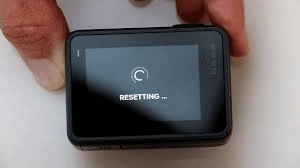
Исправление № 2: удаление GoPro из приложения Quik
Вы можете решить проблему сопряжения GoPro с iPhone, забыв о камере и снова добавив ее из приложения Quik.
- Откройте приложение Quik.
- Коснитесь значка карандаша.
- Нажмите «Удалить камеру».
- Нажмите «Удалить» и снова добавьте камеру, чтобы решить проблемы с сопряжением между GoPro и iPhone.
Резюме
В этом руководстве мы обсудили, как подключить GoPro к iPhone с помощью приложений GoPro Quik и Capture. Мы также изучили несколько способов переноса видео с GoPro на ваш iPhone.
Кроме того, мы обсудили некоторые быстрые шаги по устранению неполадок, чтобы решить проблемы сопряжения GoPro с вашим телефоном.
Надеюсь, ваша проблема решена, и теперь вы можете использовать камеру GoPro, чтобы запечатлеть памятные моменты с помощью телефона.
Часто задаваемые вопросы
Камеры GoPro часто имеют соединения Wi-Fi и Bluetooth, но оба они используются для разных функций. Через 2 часа бездействия Wi-Fi автоматически отключается, а Bluetooth остается включенным. Более того, Bluetooth потребляет меньше батареи по сравнению с Wi-Fi.
Вы можете подключить камеру GoPro к нескольким устройствам. Однако управлять им можно только с одного телефона одновременно.
Камера GoPro может подключаться к вашему устройству примерно на расстоянии 10–100 метров или 35–50 футов.
Вы можете использовать пульт дистанционного управления для управления функциями камеры GoPro, включая ее включение/выключение, запуск/остановку видео, выбор фотографий и изменение настроек. Пульт GoPro имеет радиус действия 200 метров и может одновременно управлять 5 камерами.
Если вы не можете загружать видео GoPro на свой телефон, проверьте состояние сети, поскольку для загрузки видео требуется стабильное соединение Wi-Fi.